\本記事はこんな方にオススメ/
- DTM用パソコンを探している方
- BTOパソコンを探している方
- Thunderbolt4が気になる方
DTM用マシンがだいぶ悲鳴をあげていたので、ずーっと憧れていたMACに手を出してみようかと見積もったら約38万…。
「うーん、どうしたものか…」と気づけばBTOパソコンを検索(笑)そして、arkで見つけたMSI製ノートPC(Thunderbolt4搭載)の見積りが約26万!
思わずポチっと購入。Windowsユーザーを継続確定するわけですが、セットアップしてみると爆速すぎて感動(涙)
性能の高さはもちろん、見た目もクールですので、DTMマシンの買い替えを検討している方はぜひ参考にしてみてください。
MSIは「世界で人気」のPCメーカー
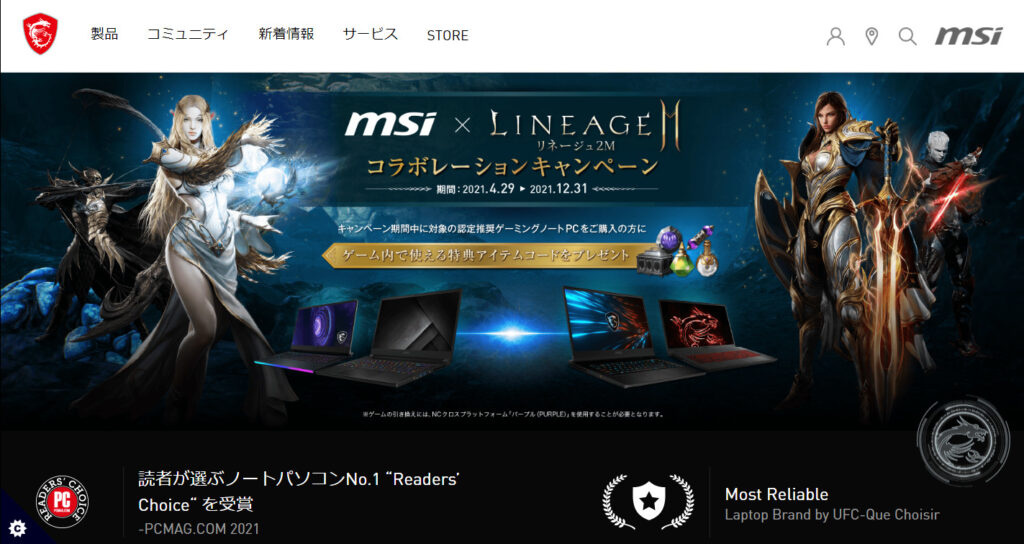
MSIは、SONY台湾の元技術者が1986年に設立したグローバル企業です。
高性能なマザーボード、グラフィックカードなどを販売するPCパーツメーカーとしても評価が高いので、自作PCユーザーにも重宝されています。
ゲーミングPCは性能が高いが、、、

近年のPCゲームは、オンラインのリアルタイム処理や、超高画質の映像を滑らかに表示するための高性能CPUやGPU(グラフィックボード)を必要とします。
ただし、DTMでは欠かせない「ストレージ容量」「データ転送速度」 の不足、必要以上の GPUに無駄な予算をかける可能性があります。
DTMに必要なPCスペックは?

ここ数年は「大容量ソフト音源」「高性能処理エフェクト」が主流です。PCスペックが不足すると利用できないことがあるので注意が必要です。
| <DTMに最低限必要なスペック> | |
| ディスプレイ | 13インチ 以上 |
| CPU | Intel Core i5 以上 |
| GPU | あったほうが良い |
| メモリ | 16GB 以上 |
| ストレージ | SSD 1TB以上 |
DTM歴10年以上の経験から、ノートPCなら最低限この程度のスペックは必要です。WindowsでDTMマシンを構築するなら、スペック変更ができるBTOが断然おすすめです。
旧PCとの比較
| 旧PC | 新PC | |
| メーカー/型番 | iiyama/W550SU | MSI/Prestige-15-A11SCS-006JP |
| ディスプレイ | 15.6インチ | 15.6インチ |
| CPU | Intel Core i7 4712MQ ※第4世代 | Intel Core i7 1185G7 ※第11世代 |
| GPU | ー | NVIDIA GTX 1650 Ti Max-Q 4GB |
| メモリ | 16GB | 32GB |
| ストレージ | SSD 256GB+HDD 1TB | SSD 2TB+空き |
新旧のPCスペックを表にしました。なぜこのスペックにしたのかを、1つずつ触れていきますので参考にしてください。
PCメーカーを選ぶ
筆者は、PCメーカーにこだわりはないです。本当はMacbook欲しかったぐらいですし(苦笑)
ただ、旧PC購入時もそうでしたが、必要なスペックを自由に選択でえきるBTOパソコンを取り扱う業者で探します。
ディスプレイサイズを選ぶ
本当は14インチが欲しかったのですが、取り扱いがなく15.6インチにしました。デュアルモニターで作業するので13インチでも良かったのですが、覗きこむのが疲れるんですよね…
筆者の場合、外に持ち運ぶのは歌録りぐらいなので全く問題ないですが、毎日のように持ち歩くなら間違いなく13~14インチをオススメします。
CPUを選ぶ
DTMマシンに「Intel Core i7」 なら文句なしです。現在市販されるDTMソフトを問題なく処理できます。
ミックスダウンやマスタリングはせずに、”作曲のためのDTM”という場合は Intel Core i5 でも問題ないです。
GPUを選ぶ
DTMマシンにGPUは不要という方もいますが、そんなことはありません。
ある一定量のプラグインを挿すと、CPUでは映像処理が間に合わなくなるわけです。作業に支障が出るので、安価なGPUで全然良いので搭載することをおすすめします。
メモリを選ぶ
大容量ソフトウェアシンセが主流になり、高音質なぶんだけメモリをめっちゃ喰います。
動画作成もやってみたい方は32GBにしておくと安心です。16GBでも足りなくなったら簡単に増設できるのでお財布と相談してください。
ストレージを選ぶ
DTMに8TB、10TBなんていりませんが、大容量ソフトウェアシンセが主流ですのでストレージはあればあるだけ安心です。
MSIノート「Thunderbolt4」搭載モデルを購入

注文後に届いたメールには2~3週間かかると記載されていましたが、実際は1週間ほどで到着しました。急ぎで欲しい場合も安心です。


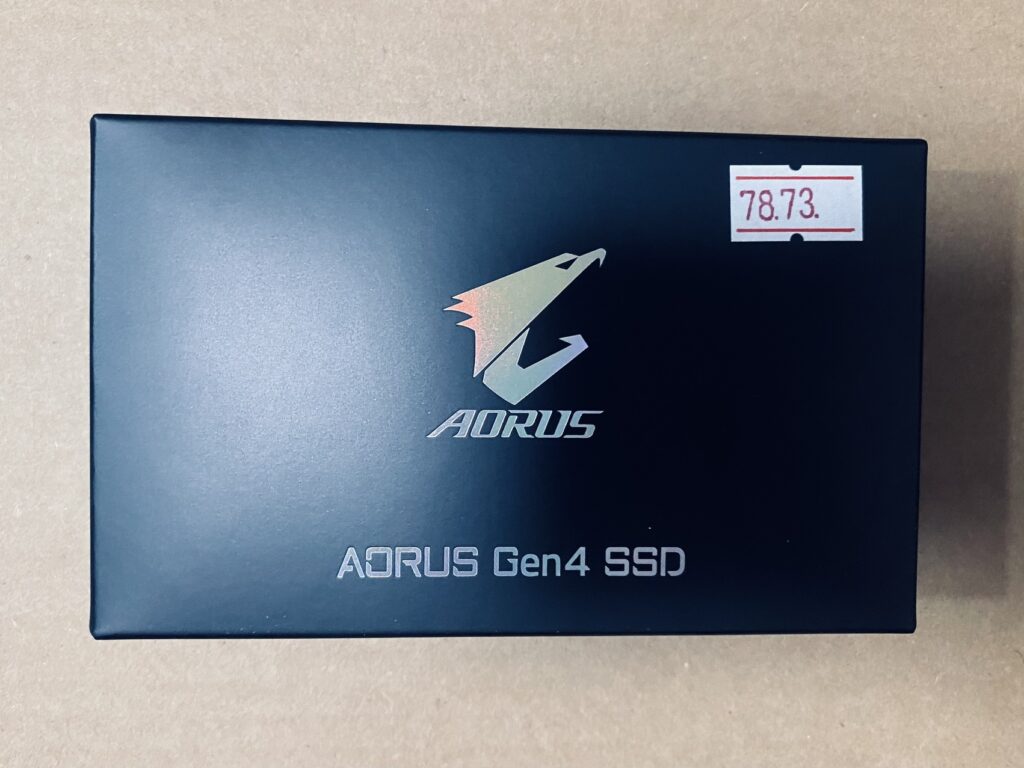



Thunderboltで接続する大人気オーディオインターフェースといえば『Apollo Twin X』ですよね。こちらの記事で紹介しているので、気になる方は読んでみてください。


MSIノートPCで「困った」3つのこと
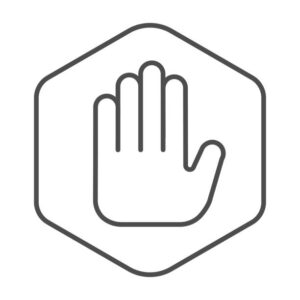
MSIノートPCを触ってみて気になったことを赤裸々に紹介していきます。実物を見ずに購入したので、いくつかギャップがありました。
①電源ボタンとDeleteキーの位置
まずは、”電源ボタン” が指の届く範囲にあるので誤って押してしまう可能性があること。(MSI製品以外にも、HP製品などほかのPCメーカーでも採用されている配置ですが)
つぎに、DELETEが右端にあること。一般的なキーボードはBACK SPACEがある位置だと思います。これはなかなか指が慣れなくてしばらく苦戦しそうです。
②本体が思ってたより熱くなる

強力冷却システム「Cooler Boost3」が搭載されているようですが、キーボード上部のファンクションキー周辺と、本体裏面が結構熱くなります。
半年ほど使ってふと気づいたのですが、なぜか熱くなることが少なくなりました。裏でアップデートでも走ってのかしら…。(2021/12/21現在)
③15.6インチはやっぱり重い
旧PCより軽くなったとはいえ、15.6インチはやっぱり重いです…。個人的にイチオシの14型はモデルが少ないので、PCメーカーさん検討お願いします(爆)
筆者のように、DTMマシンで「ブログ投稿」「資料作成」などキーボードをよく使う方には重要なポイントだったります。
MSIノートPCが「スゴイ」3つのこと
![]()
続いては、MSIノートPCを触ってみて感動したことを紹介していきます。4~5年以上前の古いモデルで、苦戦しながらDTMをする方には目からウロコかもしれません。
①とにかく静か!
SSDなので静かなのは当たり前ですが、独自冷却システム「Cooler Boost3」により、空冷ファンも付いてないので物音ひとつしない静けさです。
ボーカルやアコギなどのマイクを使ったレコーディングでも心配いりません。旧PCでは、省電力モードでもファンの音が聞こえてくるので結構ストレスでした(苦笑)
②重いシンセもサクサク動く
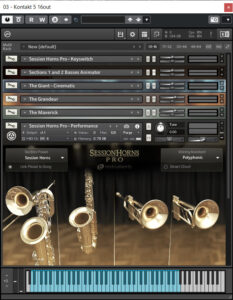
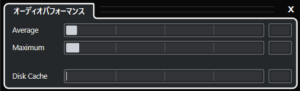
③Thunderbolt4搭載
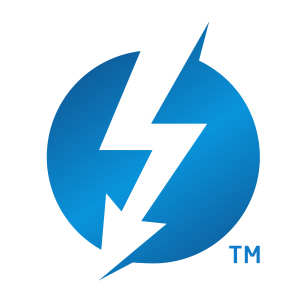
そもそも、Thunderboltが搭載されたWindowsマシン自体多くありません。MSI社はいち早くThunderbolt4にも対応しているので、さすが世界で愛されるメーカーです。
まとめ
![]()
もともとは「Macbook pro」が欲しかったのですが、結果として12万円ほど安く同等レベルのDTMマシンを入手できたので大満足です。
MSI製ノートPCが気になった方は、arkのBTOパソコンを是非チェックしてみてください。ローン手数料が最大48ヶ月まで無料なので、無理なく支払うことができます。
今回はここまで。それでは快適なDTMライフを♪


